
Sommaire
Introduction
Proxmox est une plateforme de virtualisation open source qui offre la possibilité de créer et de gérer des machines virtuelles ainsi que des conteneurs Linux dans un environnement centralisé. Cette solution associe la virtualisation basée sur KVM (Kernel-based Virtual Machine) à la gestion des conteneurs via LXC (Linux Containers), fournissant ainsi une solution polyvalente pour l’hébergement de machines virtuelles et de conteneurs sur un même système. Proxmox propose une interface web conviviale pour la gestion des ressources, la surveillance et la sauvegarde des machines virtuelles, ce qui en fait un choix populaire pour les environnements de virtualisation d’entreprise et les centres de données.
Dans cet article, nous aborderons l’installation d’une VM Windows Server 2025 avec Proxmox.
Prérequis
Avant de commencer l’installation de Windows Server sur votre infrastructure Proxmox, assurez-vous de disposer des éléments suivants :
- Proxmox VE installé
Vous devez avoir une instance fonctionnelle de Proxmox Virtual Environment. Si ce n’est pas encore fait, vous pouvez consulter mon article pour procéder à l’installation : https://colinfo.fr/installation-et-configuration-de-proxmox/.
- Image ISO de Windows Server
Téléchargez l’image ISO correspondant à la version de Windows Server que vous souhaitez installer. Par exemple, si vous souhaitez installer Windows Server 2025, récupérez l’ISO officiel depuis le site de Microsoft ou n’importe quelle autre ressource
- Image ISO VirtIO (pilotes)
Important : Windows Server ne reconnaît pas nativement les périphériques VirtIO, utilisés par défaut par Proxmox (notamment pour les disques et cartes réseau). Il est donc nécessaire de monter une image ISO contenant les pilotes VirtIO lors de l’installation.
Vous pouvez télécharger l’image ISO des pilotes VirtIO à l’adresse suivante : https://fedorapeople.org/groups/virt/virtio-win/direct-downloads/archive-virtio/
Téléchargez la version la plus récente disponible au format .iso.
Création
Depuis l’interface web de Proxmox, cliquez sur Create VM (en haut à droite), puis suivez les étapes ci-dessous :

Nommer la machine virtuelle (dans mon cas, « dc »)
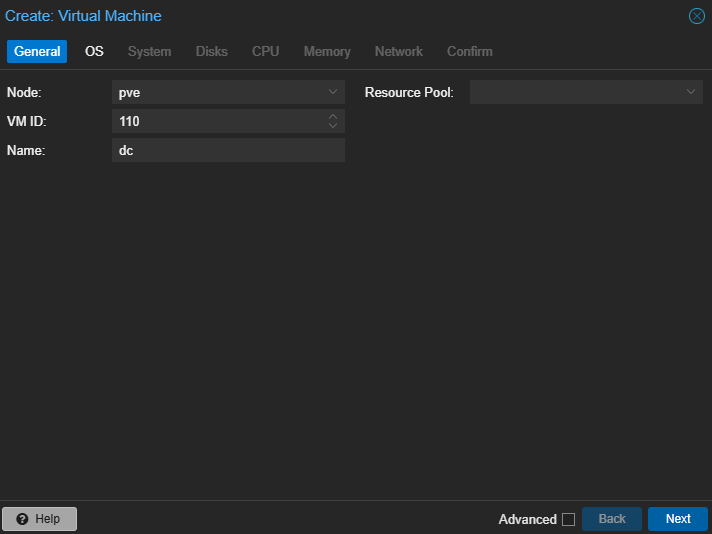
Choix de l’ISO, du type de l’OS et ajout des pilotes téléchargés précédemment
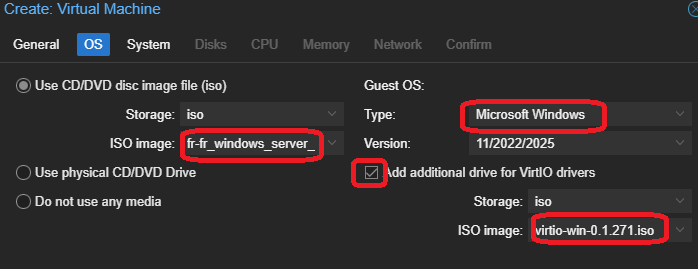
Configuration de la partie système. Pour SCSI Controller, bien choisir « VirtIO SCSI ».
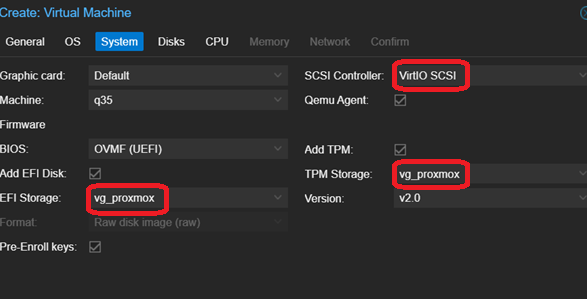
Edition du disque, choisir également SCSI.
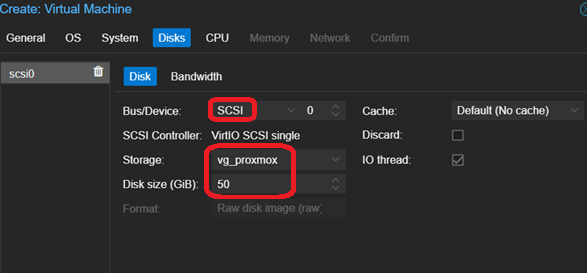
Configuration du processeur
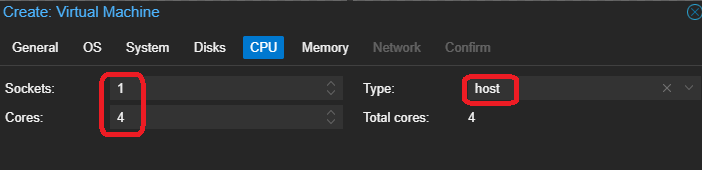
Puis de la mémoire vive

Enfin, configuration du réseau (la carte bridge à définir suivant votre configuration dans Proxmox)
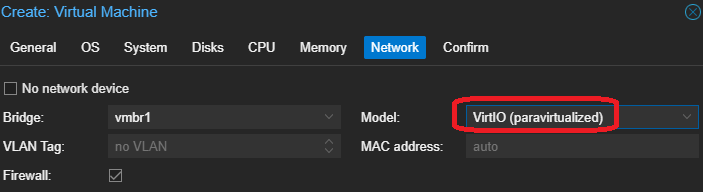
Puis un résumé pour terminer
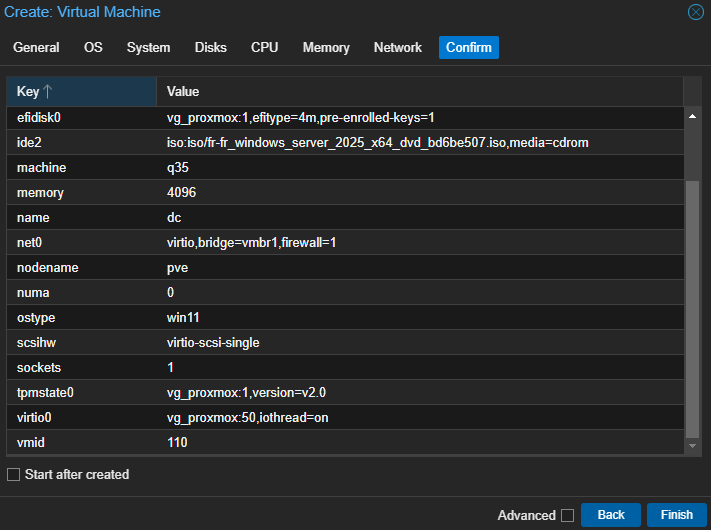
Nous pouvons démarrer la VM et ouvrir une console NoVNC en haut à droite, et au démarrage, lorsque la suite de caractère « Press any key to boot from CD or DVD .. » apparait, vous devrez cliquer sur une touche de votre clavier afin de démarrer sur l’ISO Windows Server 2025.
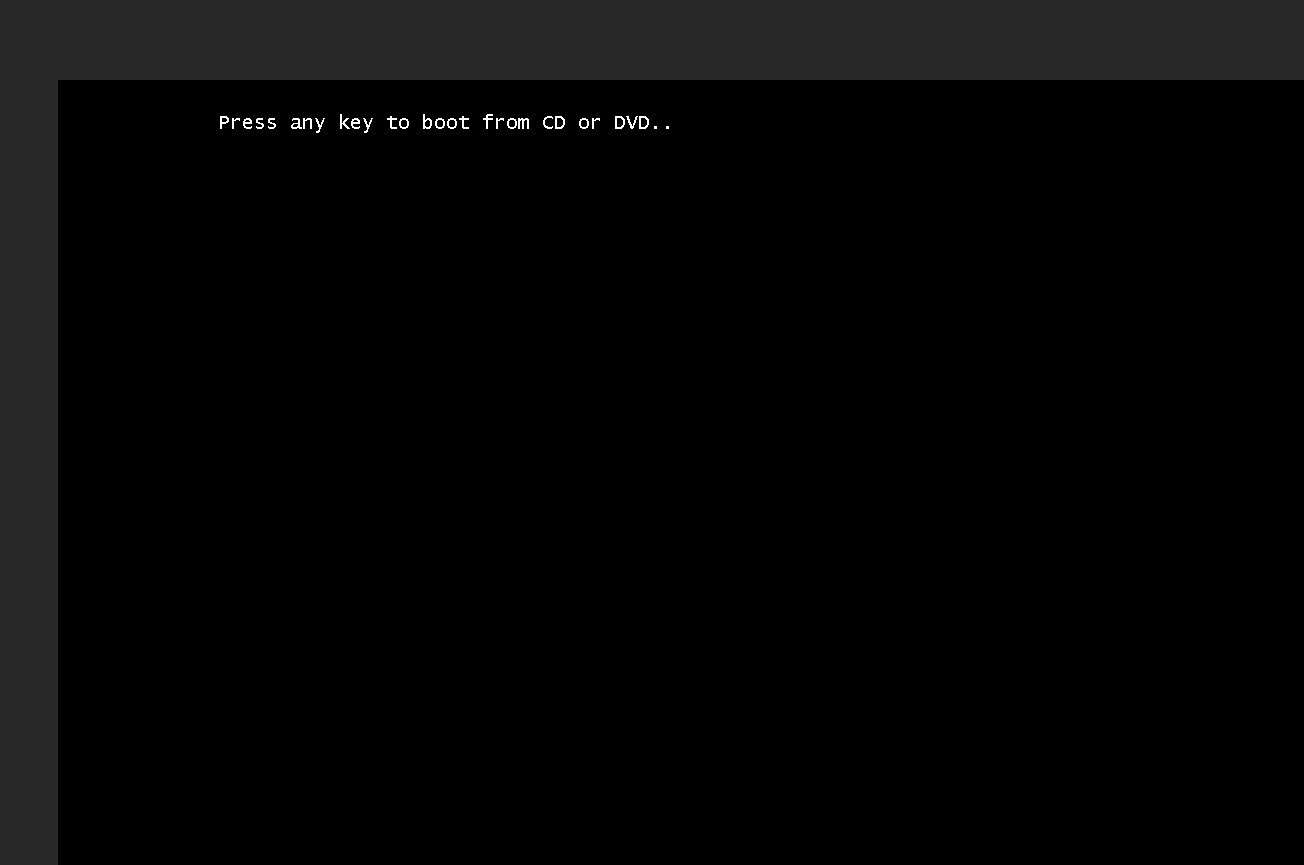
Windows démarre, choix du language et du clavier

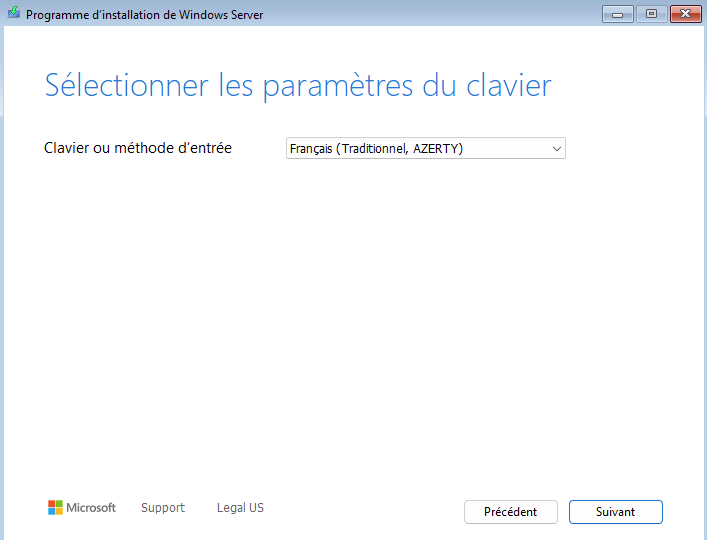
Je choisi d’installer Windows et coche la case qui indique que je donne mon accord à la suppression des fichiers, etc.
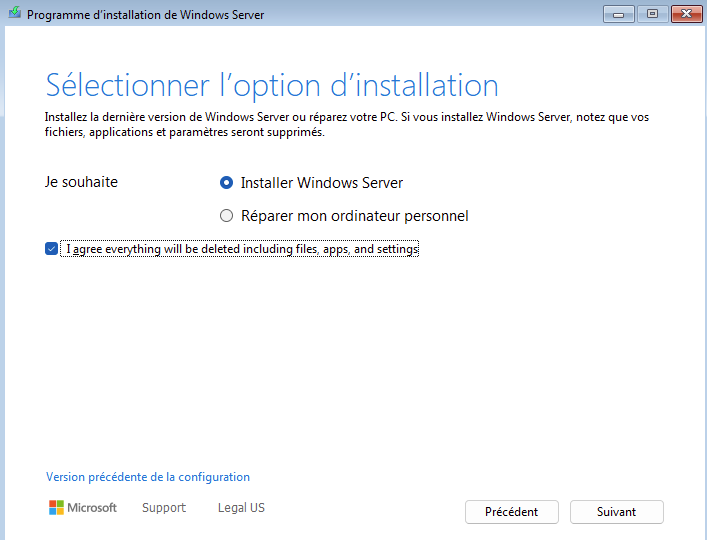
Si vous avez une clé de produit, c’est le moment de la renseigner. Sinon, sélectionner « Je n’ai pas de clé de produit (Product Key) ».
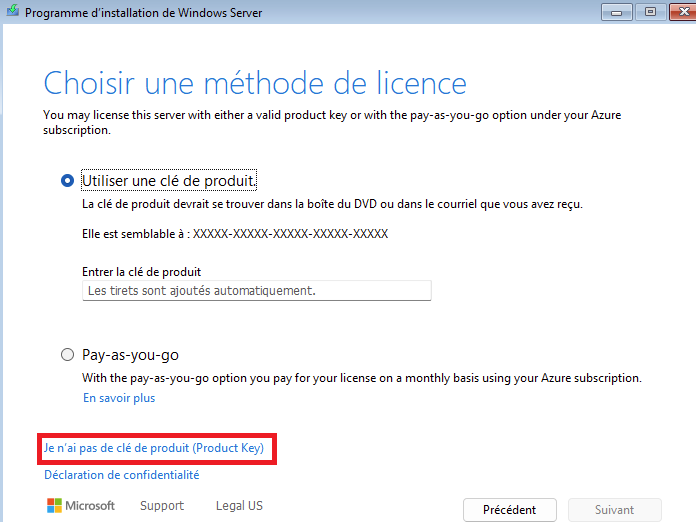
Choix de la version de Windows Server :
- Windows Server 2025 Standard
Version Core sans interface graphique
Destinée aux serveurs optimisés pour la performance, sans besoin d’un bureau
- Windows Server 2025 Standard (expérience utilisateur)
Version Standard avec interface graphique (GUI)
Idéale si vous avez besoin d’un bureau Windows
- Windows Server 2025 Datacenter
Version Core, mais avec des fonctionnalités avancées (virtualisation illimitée, stockage avancé, etc.)
- Windows Server 2025 Datacenter (expérience utilisateur)
Version Datacenter avec GUI
Parfaite pour les environnements complexes nécessitant un accès graphique
Pour mon besoin et pour la majorité des besoins, ce sera Windows Server 2025 Standard
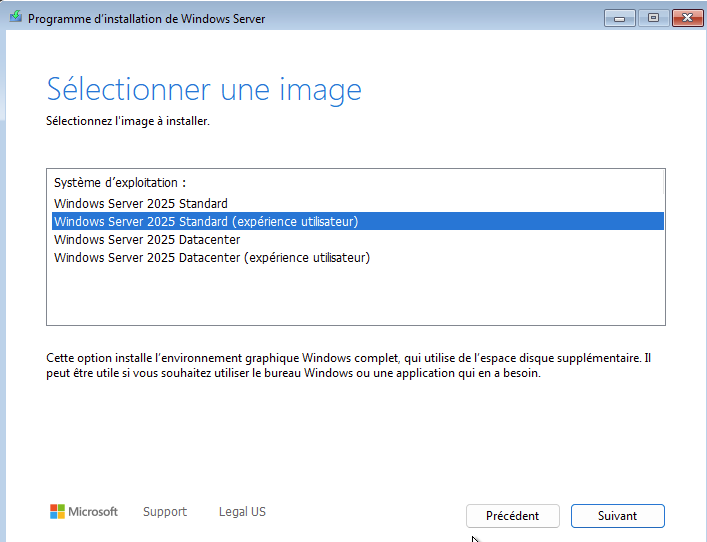
La prochaine étape sera la création de la partition. Aucun disque n’est détecté et c’est normal, c’est le moment de charger les pilotes que nous avons téléchargé tout à l’heure.
Sélection de « Load Driver »
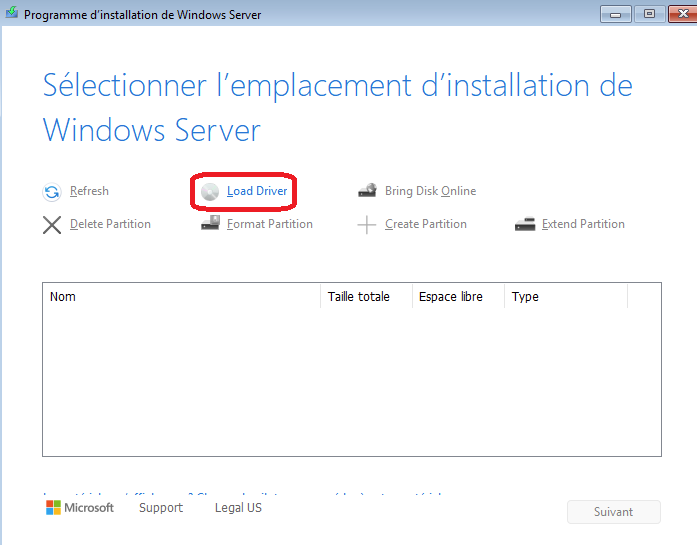
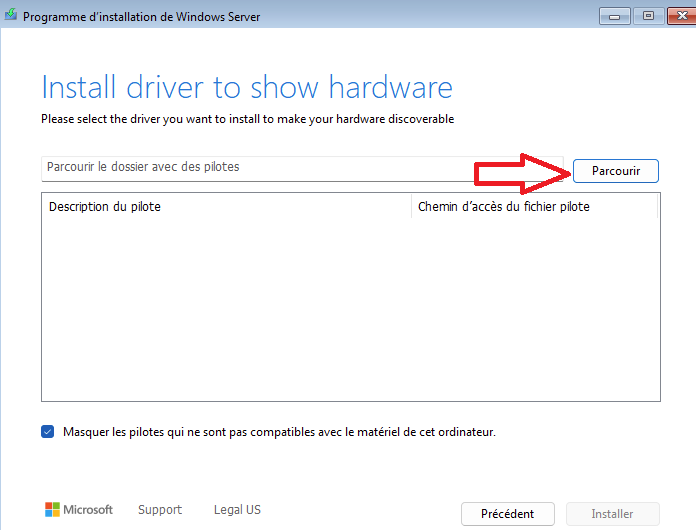
On développe le disque virtuel ajouté automatiquement
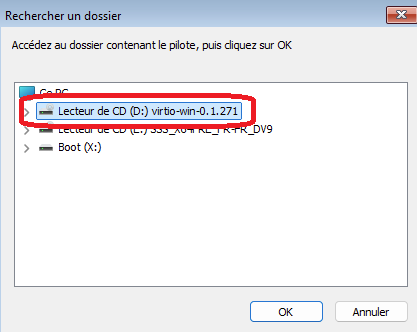
Ouverture du dossier viosci > 2k25 > amd64
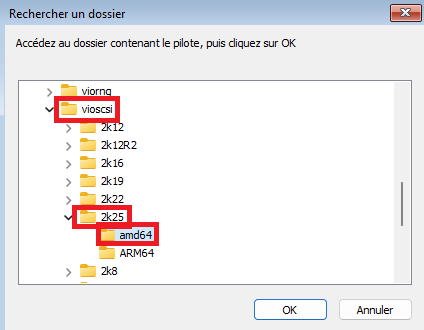
Le pilote est chargé, cliquez sur « Installer »
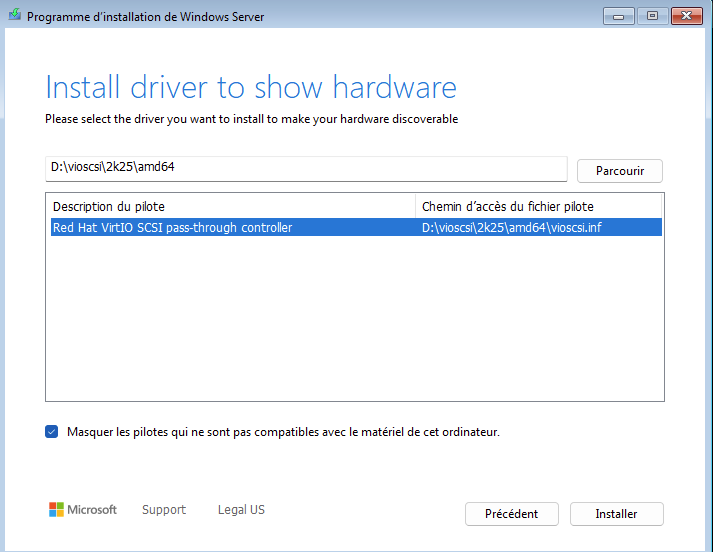
Si tout se passe comme prévu, le disque dur devrait être visible par la suite
On sélectionne la partition et clique sur « Suivant »
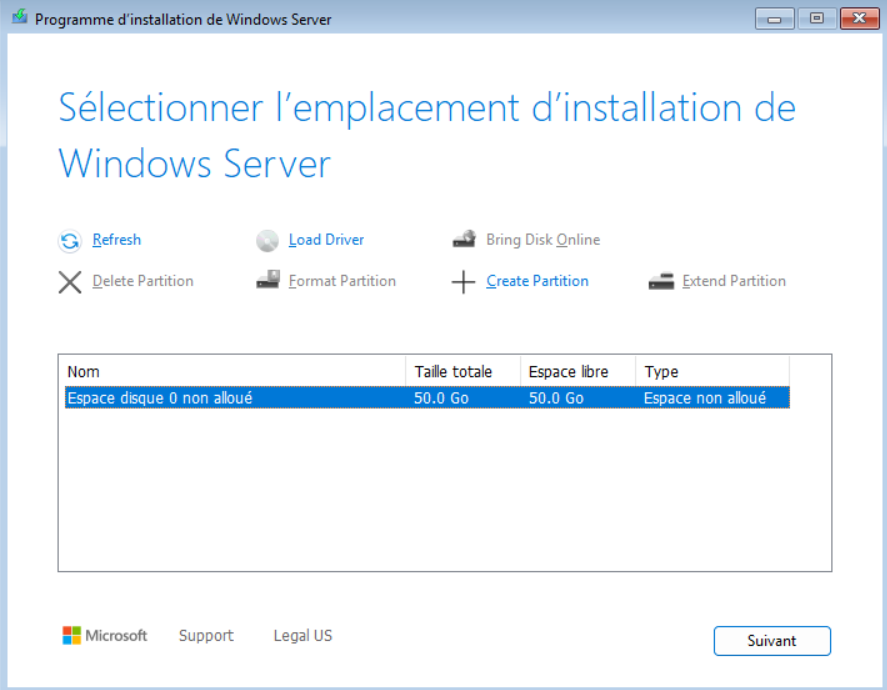
Sélectionner une nouvelle fois « Installer »
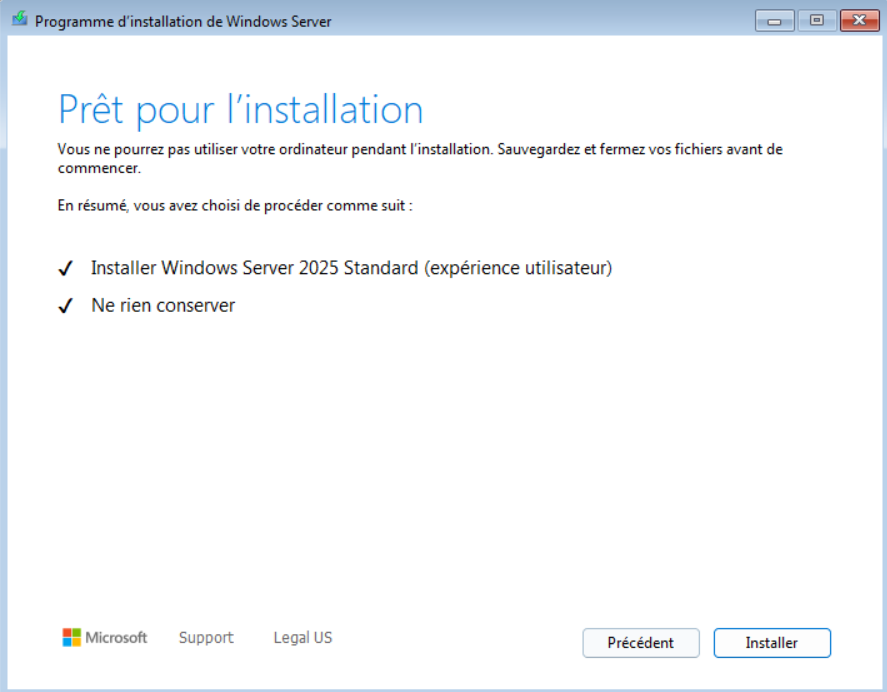
L’installation s’effectue
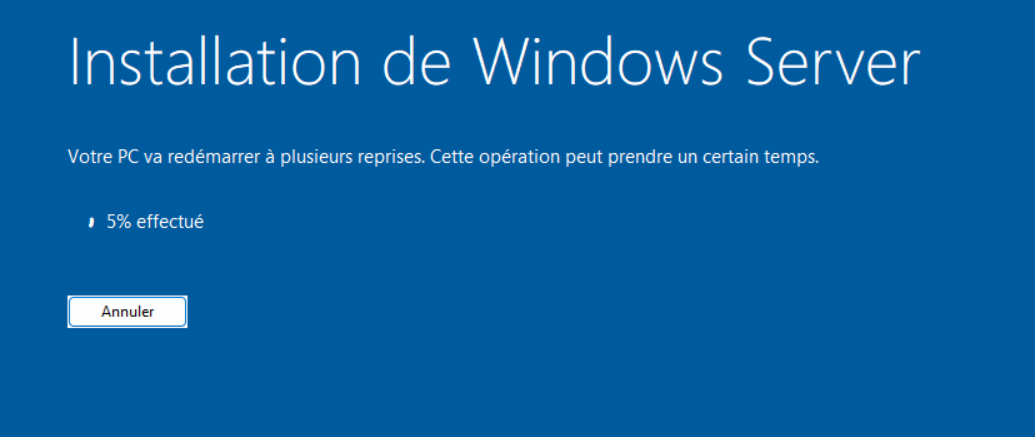
La clé de licence est de nouveau demandé, il faut l’ignorer à nouveau en sélectionnant « Reporter à plus tard »
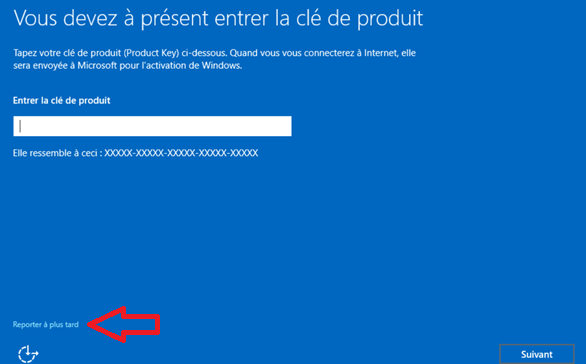
Viens ici une étape importante, la sélectionne du mot de passe du compte Administrateur local de votre futur serveur
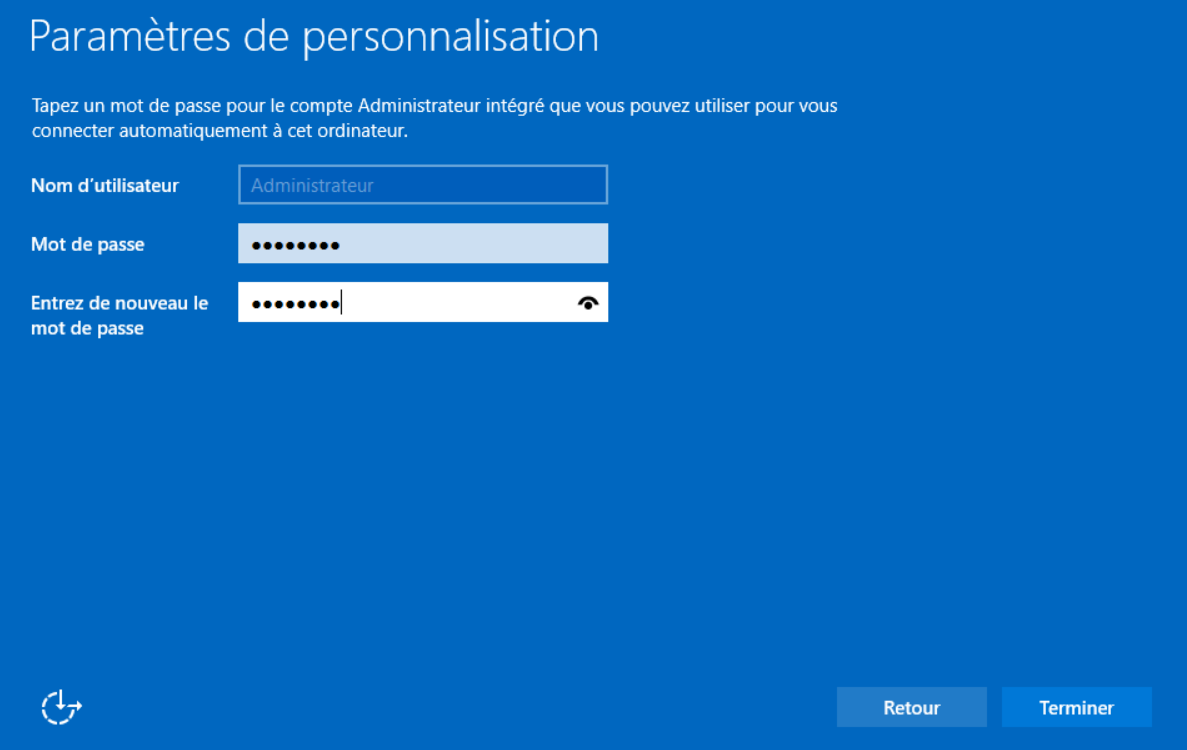
Le serveur est prêt, vous pouvez-vous connecter !
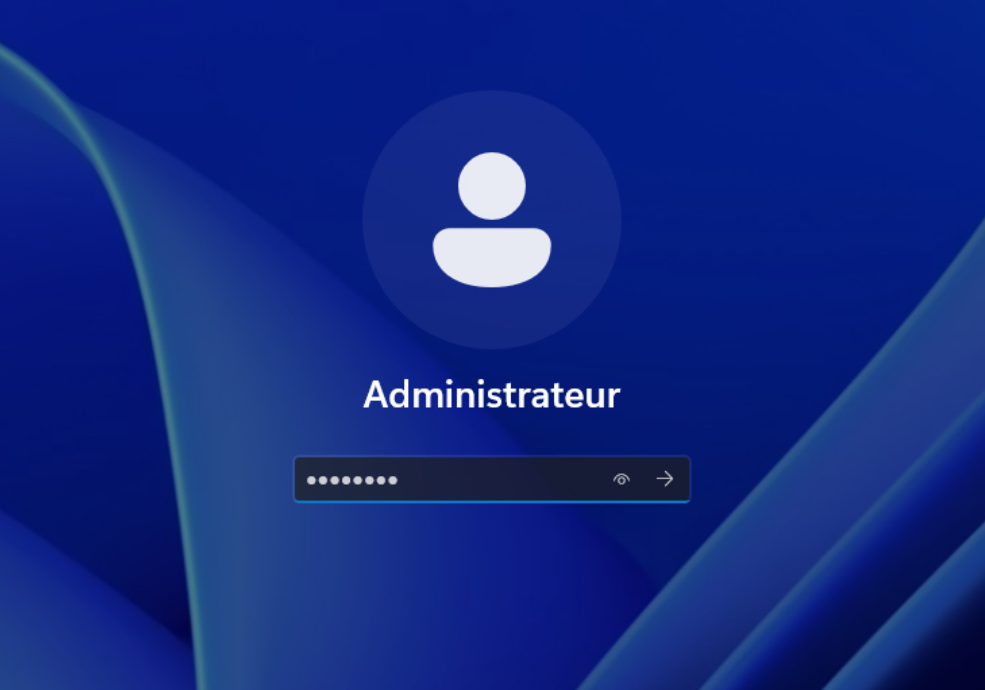
Conclusion
L’installation de Windows Server 2025 sur une VM Proxmox est une opération relativement simple à condition de bien respecter les étapes, notamment l’intégration des pilotes VirtIO indispensables à la reconnaissance des disques et interfaces réseau.
Grâce à l’interface intuitive de Proxmox, la gestion de vos machines virtuelles devient efficace et centralisée, idéale pour les environnements professionnels ou les laboratoires d’essai. Cette configuration permet de bénéficier pleinement des performances et fonctionnalités avancées de Windows Server tout en profitant de la flexibilité d’un hyperviseur open source robuste.


